字海报创意明星海报
明星海报常常是娱乐圈内宣传活动,摆放在舞台中央的一种常见的视线吸引方式,而我们今天要学习的是简单明星的文字拼接海报的,整体特别漂亮,把想要突出的文字显示出来,教程制作起来也比较简单,提供同学们一些思路,相信同学们通过教程可以学会更多,具体还是需要通过练习来学习,只有练习才能提升PS技术。
效果图:

素材:

接下来介绍海报的制作步骤:
一、素材准备
1、首先找一张人像素材,这里我们选用的是明星杨洋的图片,人像的背景最好是纯色,如果有特别想用的照片而不是纯色的话,那就首先做好抠图,要怎么抠图,我们在这里就不多说了,有多种的抠图方法,找到适合自己的就是了。
2、 找到好的文字素材,文字内容要足够多,充足,可以到百度百科上寻找相关的资料。
二、图片的修改
1、打开图片素材,进入滤镜→选择滤镜库→素描:便签条效果。
注:便签条效果有:图像平衡、粒度、凸现三个功能调整,这个可以根据自己图片的素材调整到最适合的程度。

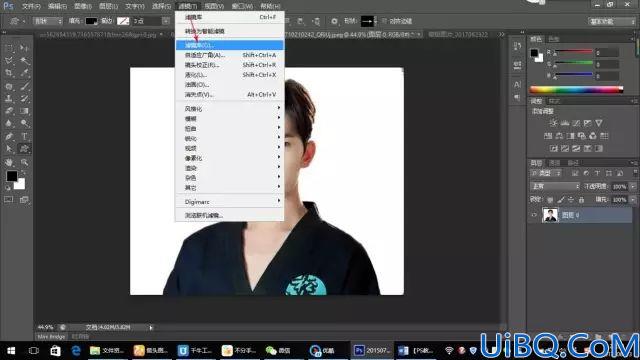
这里要说明一下:由于图片素材不一样,每个人出来的便签效果也不一样,我这里是灰色的素描效果,有些人可能是蓝色,绿色、红色、黄色的都有,这个不影响制作海报的。
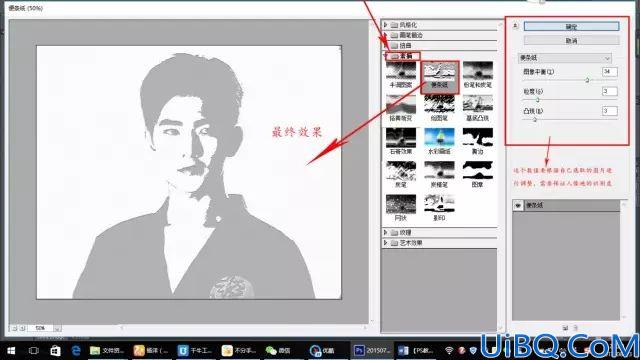
2、开始填充文字,先用魔术棒工具选中图像建立选区,然后单击鼠标右键选择“建立工作路径”,弹出一个对话框按“确定”。
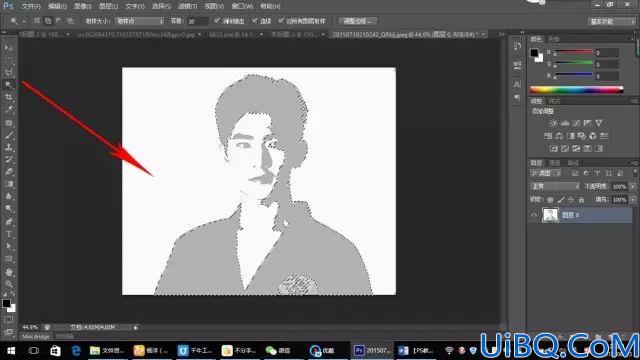
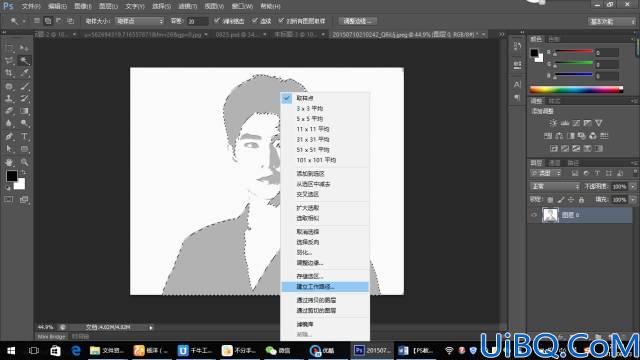
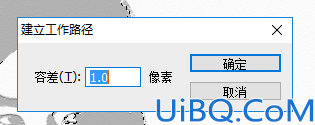
3、选择工具栏上的文字工具,点击图像,将自己之前准备的文字材料复制粘贴进去、适应形状的大小。
注:复制文字上去的之后,要调整好文字的行距,间距,大小等。以适应人物图像的大小,轮廓,身体部分文字可以大一些,这样就跟头部有些区别,会有层次感,其余部分删掉,文字紧凑,让轮廓更清晰。
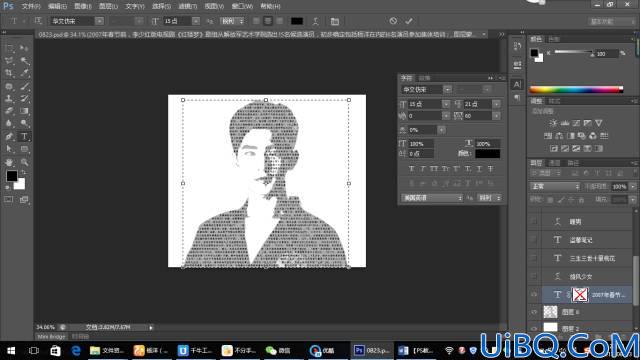
4、明星标签的添加,大字的排版。
(1)首先先用文字工具,把“杨洋”、“盗墓笔记”、“微微一笑很倾城”等标签文字打出来,将打好的文字摆放到你想摆放的位置。
注:文字的大小可以根据你摆放的位置不同,设置不同的字体大小。
(2)选中之前步骤里已经做好排版文字的图层,建立蒙版。
(3)用“多边形套索工具”将文字圈起来建立选区,景色设置“黑色”,然后进行填充。
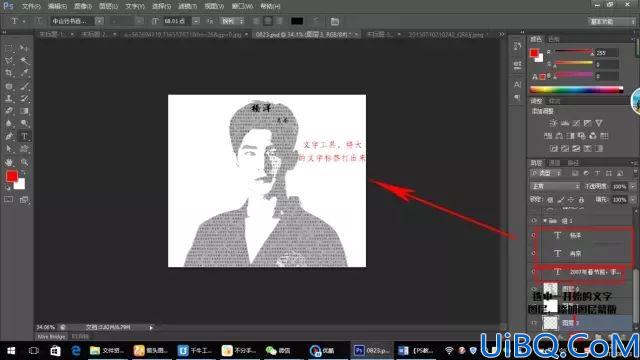
5、明星的文字拼接海报就做好了。
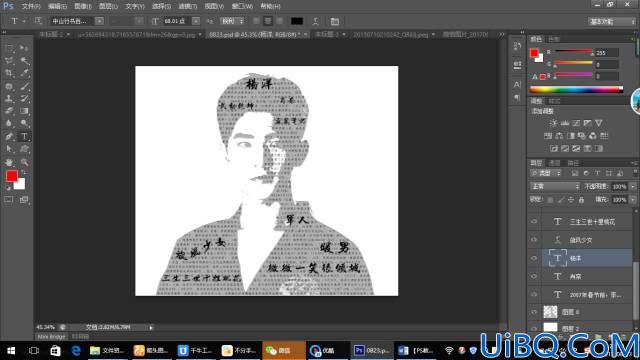
6、如果你不是很喜欢黑白的文字海报,可以选中人像图层做一个渐变叠加的图层样式。
完成:

选中人像图层,双击左键就会弹出一个对话框,选择“渐变叠加”就行渐变效果就好了,一起来练习一下吧。
标签(TAG) 明星海报
上一篇:招贴画制作中国风茶道海报
























